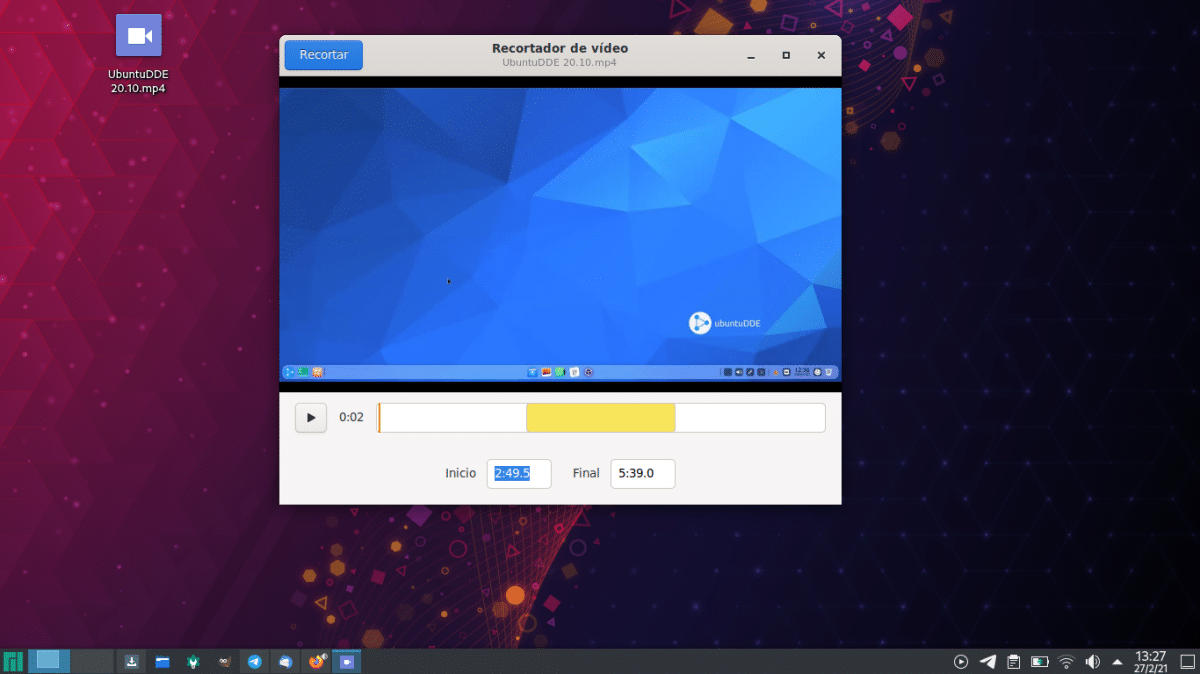
像所有切換台一樣,我仍然記得我僅使用Windows時的情況。 我只會為Microsoft系統辯護,原因有一個:它們擁有所有的軟件和遊戲,並且我們找到了可以讓我用這個詞做任何廢話的程序。 例如,我記得使用了一個非常簡單的GIF編輯器,使用該編輯器我得到了不錯的結果,但是在Linux或macOS上卻沒有看到類似的東西。 有可以執行這些操作的軟件,但是選項更加隱蔽,其使用可能不直觀。 事實並非如此 視頻微調 如果我們需要的只是剪切視頻。
在繼續並避免混淆之前,我們必須在這裡解釋“削減”的含義:我們將要做的是 更改視頻時長,不能刪除邊框或更改視頻的長寬比。 Video Trimmer是專門為此目的而設計的工具,它在突出兩個方面做到了這一點:其簡單性和不對原始視頻進行編碼。
Video Trimmer修剪視頻而無需重新編碼
所有這些事情都可以完成,例如, Kdenlive和OpenShot,但Video Trimmer與它無關。 它的使用非常簡單,因此我們可以按照以下步驟在幾秒鐘內完成切換:
- 我們打開軟件。 它可能已翻譯成西班牙文,其中包括名稱,因此我們必須搜索“ Video Trimmer”或“ Video Trimmer”。
- 接下來,我們單擊“打開”以打開要修剪的視頻,然後在文件瀏覽器中搜索它。
- 視頻打開後,我們將看到與本文標題相同的內容:預覽,開始和結束時間,以及一個黃色的條,表示我們將保留的那一部分有效。
- 裁剪視頻就像選擇以下選項之一一樣簡單:
- 將黃色部分的邊緣滑到我們感興趣的地方。
- 設置開始時間和結束時間。
- 選擇了我們感興趣的部分後,單擊“裁剪”。
- 文件管理器窗口將打開,我們必須在其中指定保存剪輯視頻的路徑。
- 我們接受並等待。 由於該操作不會對任何內容進行編碼,因此通常需要幾秒鐘的時間來執行該操作。
Video Trimmer是一個應用程序 專為那些不需要任何並發症的人而設計。 如果您是其中之一,並且有興趣安裝它,則可以從其軟件包中進行安裝 Flatpak,或按照 官方項目頁面:
最簡單的方法是使用GNOME Builder克隆存儲庫,然後按Build按鈕。
或者,您可以手動構建它:meson -Dprofile=development -Dprefix=$PWD/install build ninja -C build install
基於Arch Linux的系統的用戶也可以從AUR獲得它。